YouTube este cea mai populară platformă de vizionare și încărcarea videoclipurilor, dar nu este complet lipsită de erori și erori. V-ați conectat vreodată la contul dvs. YouTube pentru a viziona videoclipuri amuzante cu pisici sau un vlog, doar pentru a primi un mesaj „Ești offline. Verifică-ți conexiunea” eroare?
Această eroare poate afecta versiunea de browser web a YouTube și, de asemenea, poate împiedica aplicația YouTube să funcționeze. Acestea fiind spuse, puteți remedia cu ușurință această eroare cu ghidul nostru de depanare pas cu pas.
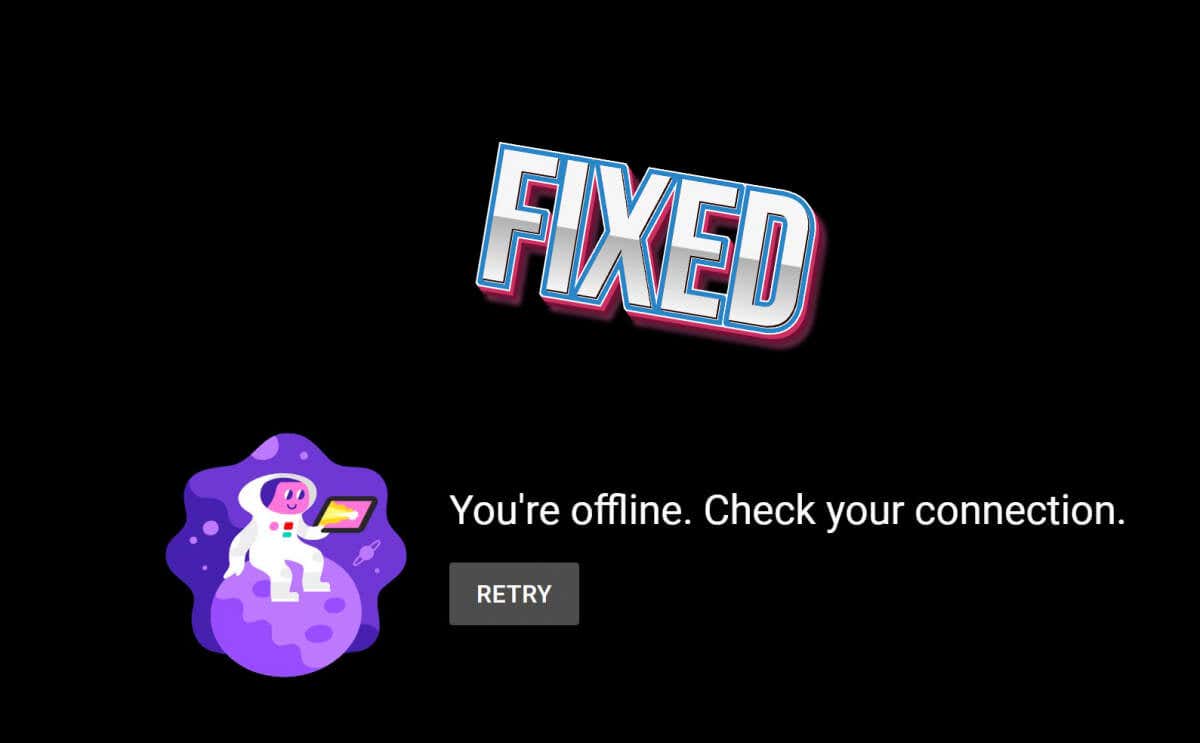
cauze din spatele „Ești offline. Verificați-vă conexiunea” Eroare YouTube
Este frustrant când platforma ta online preferată nu funcționează corect și este ușor să dai vina pe dezvoltatorii din spatele acesteia. Dar există de fapt mai multe motive pentru care te confrunți cu „Ești offline. Verifică-ți conexiunea”, iar defecțiunea ar putea fi a dispozitivului tău fără ca tu să știi. Iată câteva dintre cele mai comune lucruri care pot cauza această problemă:
Având în vedere acest lucru, iată tot ce trebuie să verificați și să remediați pentru a scăpa de problemele dvs. YouTube.
1. Verificați-vă conexiunea la internet
Verificarea conexiunii la internet ar trebui să fie primul lucru pe care îl faceți când primiți mesajul „Ești offline. Verifică-ți conexiunea” pe YouTube. Nu contează dacă utilizați un computer, un dispozitiv Android sau iOS, conexiunea trebuie să fie stabilită și stabilă pentru ca YouTube să funcționeze corect. Deci, continuă și verifică dacă dispozitivul tău este conectat..

Dacă observați o eroare de conexiune, încercați să reporniți routerul sau modemul. De asemenea, puteți verifica puterea semnalului dacă sunteți conectat la o rețea Wi-Fi. De asemenea, asigurați-vă că alte dispozitive din gospodărie nu folosesc aceeași conexiune pentru a rula unele programe în fundal.
Dacă utilizați un dispozitiv mobil pentru a naviga pe YouTube, repornirea dispozitivului Android sau iPhone poate rezolva problemele de conectivitate. De asemenea, puteți încerca să activați și să dezactivați modul Avion pentru a reporni conexiunea la rețea.
2. Dezactivați modul Avion pe telefonul mobil
Dacă sunteți pe dispozitivul dvs. mobil și primiți eroarea offline, poate ați uitat să dezactivați modul avion. Modul Avion restricționează toate comunicațiile fără fir și ar putea fi cauza care provoacă apariția erorii menționate atunci când încercați să vizionați videoclipuri YouTube. Dacă acesta este cazul, pur și simplu dezactivați modul Avion pe dispozitivul dvs. mobil și problema ar trebui remediată. Veți găsi butonul pentru modul avion printre pictogramele pentru comenzile rapide de pe majoritatea dispozitivelor mobile.
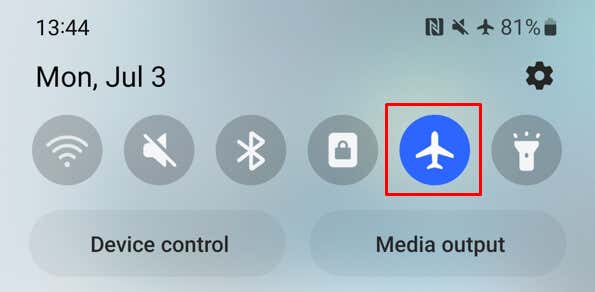
3. Schimbați rețeaua dacă este posibil
Poate că problema ține de rețeaua dvs. actuală și nu puteți face prea multe în privința ei, mai ales dacă problema este la sfârșitul furnizorului de servicii de internet. În acest caz, veți dori să schimbați rețeaua. Dacă utilizați date mobile, încercați să treceți la acestea pentru a vedea dacă eroarea persistă.
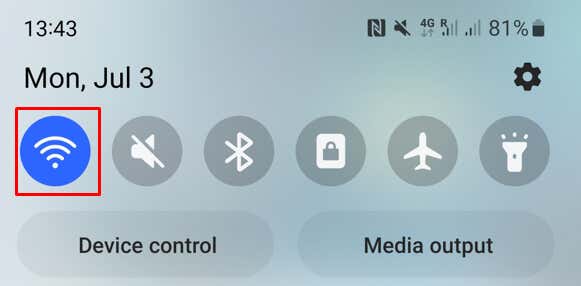
Aceasta este o problemă în special atunci când utilizați o rețea Wi-Fi publică. Sunt predispuși să limiteze accesul la anumite site-uri web, iar YouTube ar putea fi unul dintre ele. De asemenea, limitează lățimea de bandă pentru oaspeți pentru a menține rețeaua deschisă pentru toată lumea.
4. Ștergeți memoria cache a browserului
Memoria cache a browserului poate conține fișiere corupte care provoacă eroarea „Ești offline, verifică-ți conexiunea” pe YouTube. Dacă acesta este cazul, tot ce trebuie să faceți este să ștergeți datele de navigare de pe dispozitiv. Cum o veți face depinde de browserul și dispozitivul pe care îl utilizați.
Dacă utilizați un computer, toate browserele web populare au o metodă similară de ștergere a memoriei cache, inclusiv Google Chrome, Mozilla Firefox și Microsoft Edge. Deși pașii pot diferi ușor în alte browsere, iată cum se face acest lucru în Mozilla Firefox.
Cum să ștergeți memoria cache pe un browser web pentru computerspan>
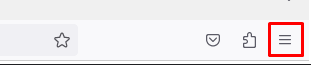
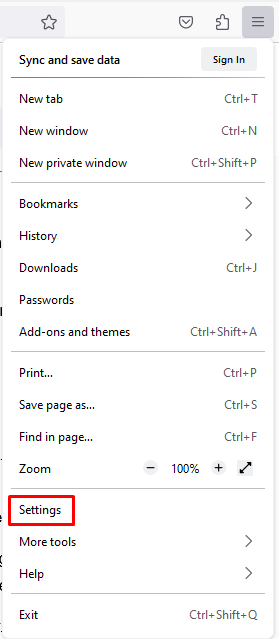
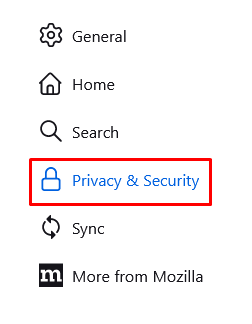
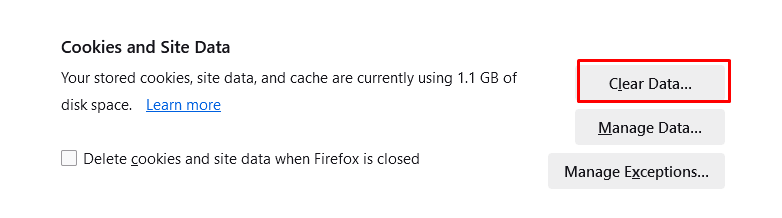
Cum să ștergeți memoria cache pe Safari
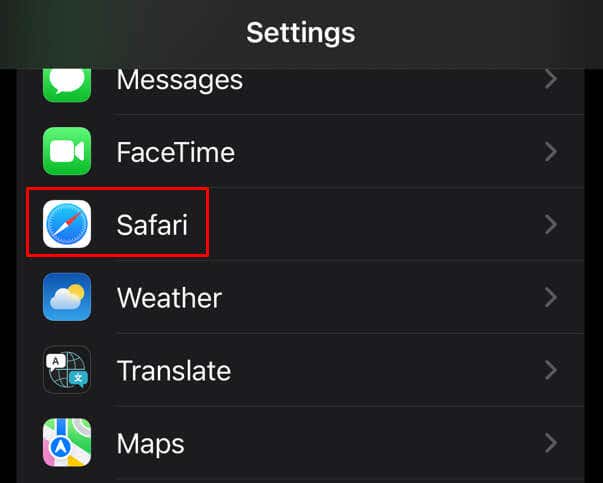
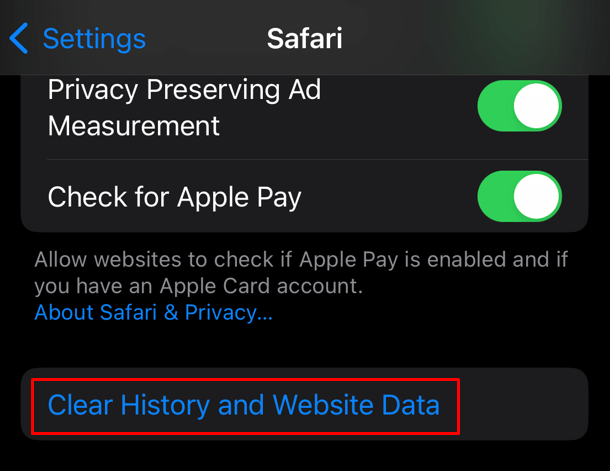
Cum să Goliți memoria cache din aplicația YouTube pentru Android
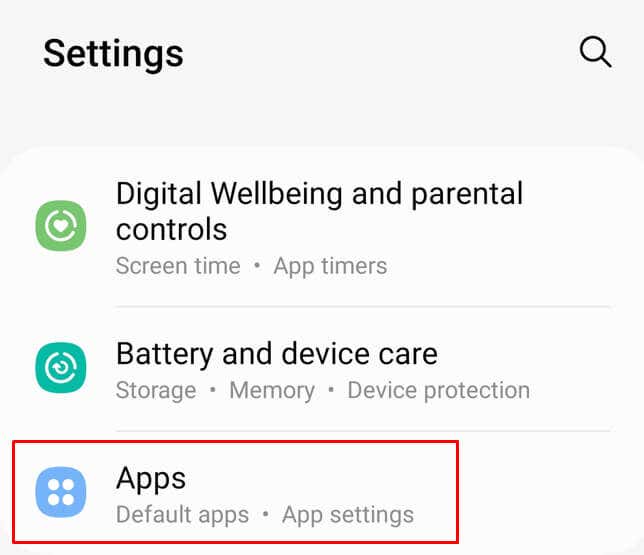
- După ce deschideți setările aplicației, selectați Stocare.
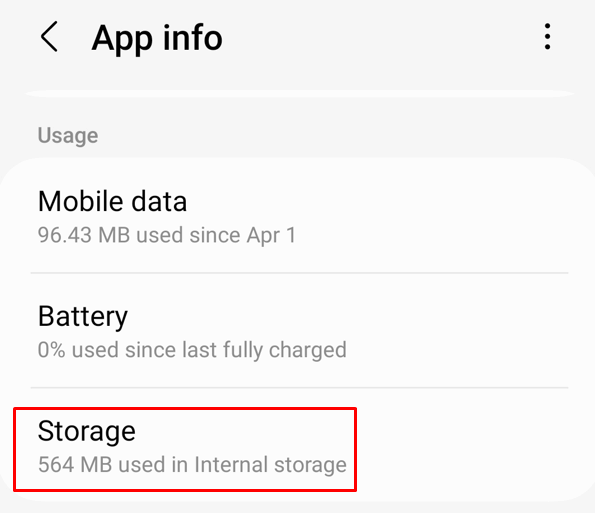
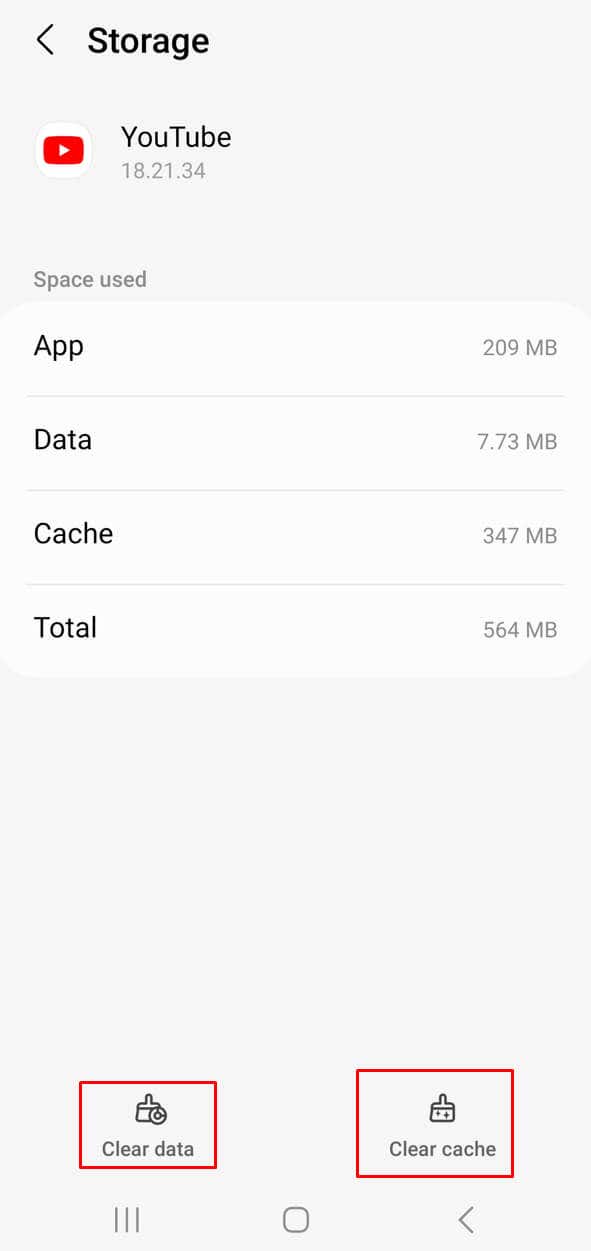
5. Actualizați aplicația YouTube
Versiunile învechite ale aplicațiilor adesea nu funcționează corect. Ar trebui să verificați periodic dacă există actualizări. Dacă vă confruntați cu „Ești offline. Verificați-vă conexiunea” din aplicație, pur și simplu actualizați-vă YouTube la cea mai recentă versiune disponibilă.
Dacă utilizați un iPhone sau un iPad, puteți face acest lucru din App Store. Și dacă utilizați un dispozitiv Android, utilizați în schimb Magazinul Google Play.
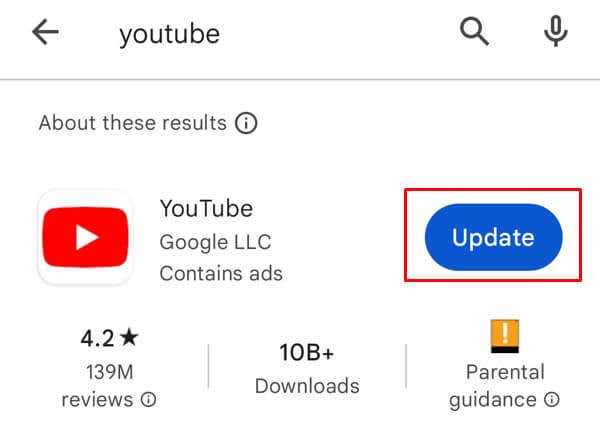
6. Actualizați-vă browserul web
Deținerea celei mai recente versiuni a browserului web este esențială dacă doriți ca site-urile web să se deschidă corect și fără erori. Indiferent de browserul pe care îl utilizați, ar trebui să fie cea mai recentă versiune pentru securitatea dvs. online și pentru o experiență mai bună pentru utilizator.
Actualizarea unui browser web poate diferi în funcție de browserul pe care îl utilizați, dar, în general:
- .
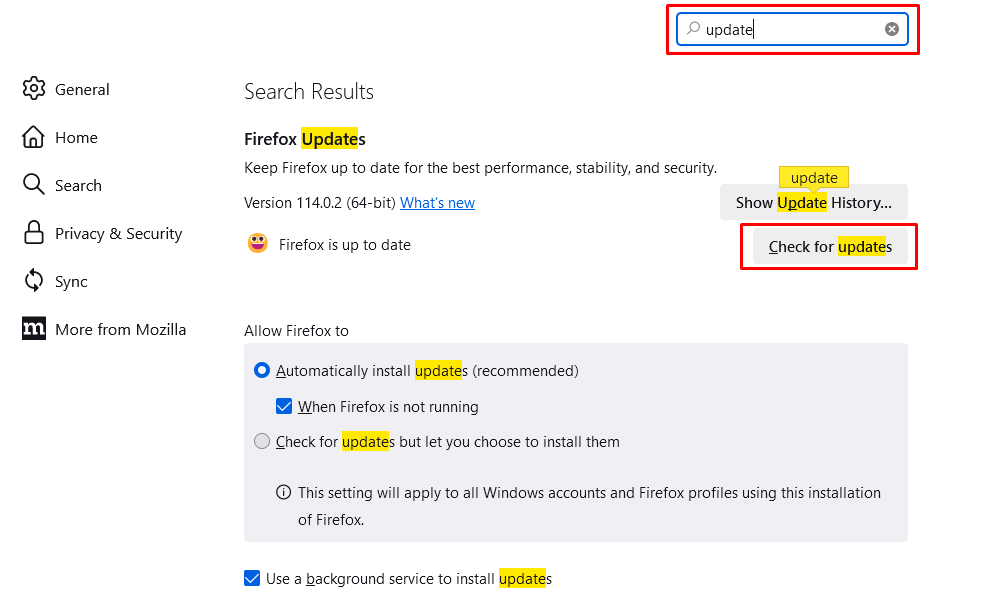
7 . Dezactivați VPN-ul și blocarea reclamelor
Dacă utilizați o rețea VPN (Virtual Private Network), știți că aceasta poate interfera cu conexiunea dvs. la internet și că provoacă mesajul „Sunteți offline. eroare Verificați-vă conexiunea”. Pentru a remedia această problemă, pur și simplu dezactivați aplicația VPN și încercați să transmiteți din nou un videoclip pentru a vedea dacă problema întâmpinați în continuare.
În ceea ce privește blocarea anunțurilor, aceștia funcționează interferând cu codul de reclamă și acest lucru provoacă erori atunci când încercați să vizionați un videoclip. Dezactivați Adblocker pentru a vedea dacă acest lucru rezolvă problema.
8. Verificați setările de dată și oră ale computerului dvs.
Setările incorecte de dată și oră de pe computerul cu Windows pot cauza mesajul YouTube „Ești offline. eroare Verificați-vă conexiunea”. Pentru a vedea dacă acesta este cazul pentru dvs., verificați dacă computerul dvs. are setarea corectă pentru Data și Ora. Acest lucru se întâmplă dacă v-ați mutat recent într-un alt fus orar.
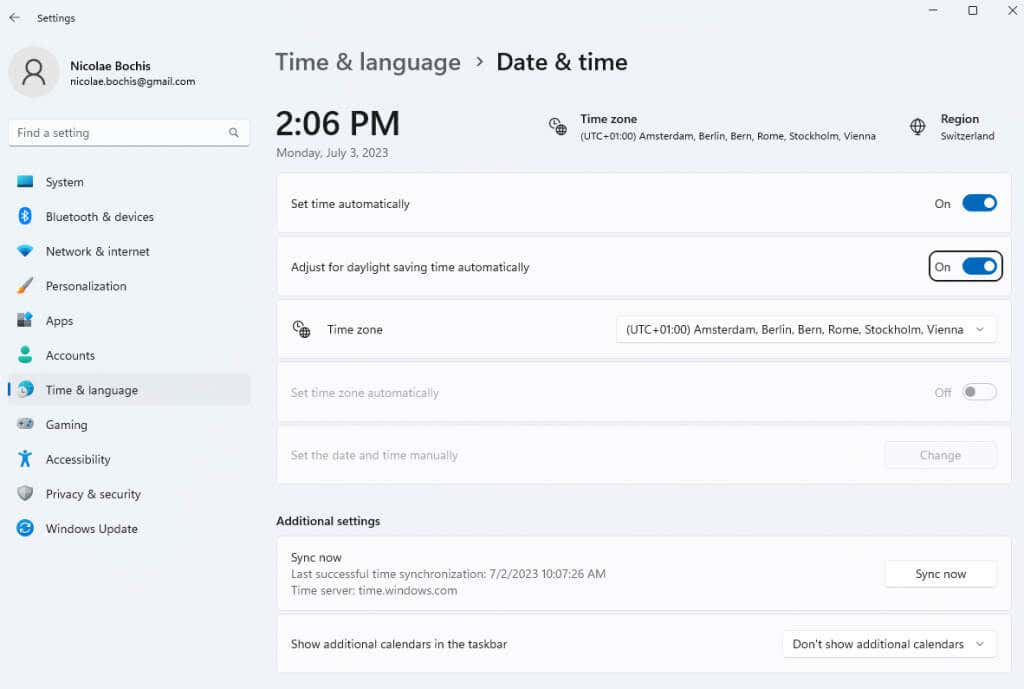
9. Reporniți dispozitivul
Uneori, defecțiunea poate fi în dispozitivul dvs. Dacă toate celelalte nu reușesc, încercați să reporniți computerul sau dispozitivul mobil. De obicei, aceasta remediază erorile și erorile de sistem și vă poate ajuta cu „Ești offline. Eroare Verificați-vă conexiunea” pe YouTube.
Bonus: Alte remedieri rapide
Dacă niciunul dintre pașii de mai sus nu vă ajută cu „Ești offline. Verificați-vă conexiunea” este posibil să doriți să încercați unele dintre aceste remedieri rapide. Sunt simple, dar vă pot ajuta să rezolvați problema în cel mai scurt timp.
Care remediere a funcționat pentru dvs.? Anunțați-ne în secțiunea de comentarii de mai jos.
.